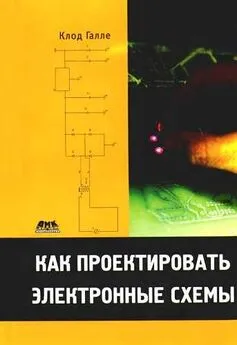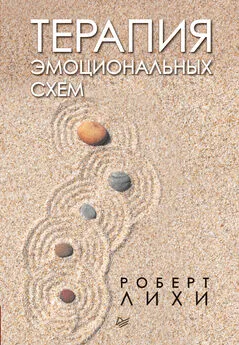Роберт Хайнеманн - Визуальное моделирование электронных схем в PSPICE
- Название:Визуальное моделирование электронных схем в PSPICE
- Автор:
- Жанр:
- Издательство:ДМК Пресс
- Год:2008
- Город:Москва
- ISBN:978-5-94074-436-8
- Рейтинг:
- Избранное:Добавить в избранное
-
Отзывы:
-
Ваша оценка:
Роберт Хайнеманн - Визуальное моделирование электронных схем в PSPICE краткое содержание
PSPICE определяет промышленный стандарт программ-имитаторов и является самым популярным пакетом моделирования для OS/Windows как у профессионалов, так и у любителей по всему миру. Эта книга — лучшее на сегодняшний день учебное пособие по PSPICE. Курс построен по принципу «от простого к сложному». Первая часть посвящена основам работы с программой. В ней говорится о том, как строить и редактировать чертежи электронных схем, находить нужную информацию в выходном файле, моделировать цепи постоянного и переменного тока, строить диаграммы любой сложности, исследовать частотные характеристики схем. Во второй части подробно рассказывается о различных видах анализов, выполняемых с помощью PSPICE (анализ переходных процессов, параметрический анализ и т.д.). Также в ней содержится руководство по цифровому моделированию и использованию программы-осциллографа PROBE. Третья и четвертая части включают сведения об использовании PSPICE для расчета электрических цепей и цепей регулирования. Описывается, как создать и модифицировать модели компонентов схем.
Книга адресована пользователям различного уровня подготовки: в первую очередь инженерам и конструкторам, профессиональным разработчикам промышленных изделий (электронных схем, технологического оборудования, автомобилей и т.д.), студентам радиотехнических специальностей, а также радиолюбителям.
Прилагаемый к книге компакт-диск содержит рабочие версии программы PSPICE, подробный справочник по PSPICE (на английском языке), библиотеки компонентов, необходимые для работы с книгой, и учебные упражнения.
Визуальное моделирование электронных схем в PSPICE - читать онлайн бесплатно полную версию (весь текст целиком)
Интервал:
Закладка:
3. В разделе Analysis Туреукажите, какой анализ лежит в основе прогонов Монте-Карло.
4. В поле ввода Output Varукажите выходную величину.
5. Заполните раздел Function. О значении различных функций вы сможете узнать из списка на стр. 202-203.
6. Заполните раздел МС Options. Значение различных опций анализа Монте- Карло указано в списке на стр. 202-203.
7. Закройте окно Monte Carlo/Worst Case…с помощью кнопки OK и запустите процесс моделирования.
8. После запуска PROBE на экране появится окно Available Sections. Если вы не хотите изображать в PROBE некоторые прогоны анализа Монте-Карло, то тогда в этом окне снимите с них голубые маркировки.
9. Щелкните по кнопке OK.
Рецепт 14.Провести анализ наихудшего случая
1. Откройте окно Analysis Setup, установите флажок рядом с кнопкой Monte Carlo/Worst Case…и щелкните по ней. Откроется окно Monte Carlo or Worst Case(см. рис. 9.43).
2. Под заголовком Analysisвыберите опцию Worst Case.
3. Под заголовком Analysis Туреукажите, какой анализ лежит в основе анализа наихудшего случая.
4. В поле Output Varвведите выходную величину.
5. Заполните раздел Function. О значении различных функций вы сможете узнать из списка на стр. 202-203.
6. В разделе WCase Optionsвыберите необходимые опции. Установка опции Output Allгарантирует, что в PROBE и в выходном файле будут отображены все данные. Опция Listобеспечивает запись подробной информации только в выходной файл. Опцию DEVвы должны выбрать, когда параметрам установлены допуски типа TOL (это нормальный случай).
7. В разделе Directionвыберите направление, в котором должен осуществляться поиск максимального отклонения от номинального прогона. При выборе опции Hiпоиск будет осуществляться в направлении снизу вверх, при выборе опции Lo — сверху вниз.
8. В поле ввода Devicesвы можете указать отдельные элементы, влияние которых необходимо исследовать. Если это поле остается пустым, то учитываются все компоненты (нормальный случай).
9. Закройте окно Monte Carlo or Worst Case…с помощью кнопки OKи запустите процесс моделирования.
После запуска PROBE на экране появится окно Available Sections. Самая первая диаграмма в этом окне изображает номинальный прогон, последняя — прогон наихудшего случая.
Урок 10
Цифровое моделирование
Проработав материал этого урока, вы научитесь использовать программу PSPICE в качестве статистического логического анализатора. Все вопросы рассматриваются на практических примерах. Вам будет предложено определить наименьшее сопротивление, сформировать одноразрядный входной сигнал и обеспечить его подачу на информационную шину.
Если о цифровом моделировании рассказывать так же подробно, как о работе с редактором SCHEMATICS или проведении анализов, на это потребовалась бы отдельная книга. Однако за предыдущие девять уроков вы приобрели столько опыта и уверенности в обращении с программой PSPICE, что вам будет вполне достаточно предлагаемой информации, чтобы самостоятельно продолжить освоение цифрового моделирования. По всем возникающим вопросам обращайтесь к полному оригинальному справочнику по программе PSPICE, который находится на компакт-диске, прилагаемом к этой книге.
10.1. PSPICE как статический логический анализатор
Шаг 1Начертите в редакторе SCHEMATICS схему, изображенную на рис. 10.1. Необходимые компоненты вы найдете в библиотеке EVAL.slb. Редактор для установления метки (out) можно открыть, дважды щелкнув мышью по соответствующему участку проводки. Сохраните готовую схему в папке Projects под именем DIGI1.sch.
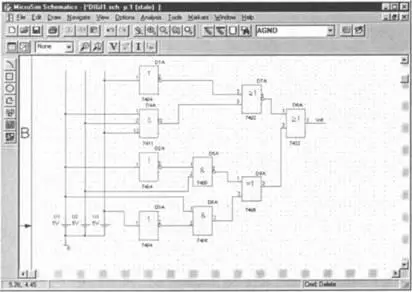
Рис. 10.1. Логическая схема с различными компонентами цифровой техники
Вы можете на выбор настроить источники постоянного напряжения U 1, U 2и U 3на ТТЛ-уровень низкого сигнала (L=0 В) или высокого сигнала (H=5 В). Тогда программа PSPICE проведет логический анализ этих напряжений.
Шаг 2Установите все источники напряжения U 1, U 2и U 3на уровень высокого сигнала, то есть на 5 В. Откройте окно Analysis Setupи снимите установленные в нем флажки, чтобы деактивизировать все без исключения анализы. Затем с помощью кнопки желтого цвета запустите моделирование. Сейчас программа PSPICE производит такие расчеты, которые она выполняет в процессе любого моделирования, в том числе расчеты логических состояний. Однако PSPICE не показывает результаты их вычисления автоматически. Чтобы вызвать на экран индикаторы логических состояний, нужно специально их запросить.
Шаг 3 Щелкните по кнопке с изображением большой буквы V, с которой вы познакомились в ходе второго урока (с ее помощью вы вызывали индикаторы потенциалов в рабочих точках) — см. рецепт 2 в главе 2. Теперь программа PSPICE показывает вам логические состояния (рис. 10.2).

Рис. 10.2. Цифровая схема с индикаторами логических состояний
Шаг 4Попробуйте другие комбинации входных напряжений и путем моделирования установите соответствующие им логические состояния.
Программа PSPICE проделывает это просто замечательно, но и вы, проявив немного терпения, сделали бы не хуже. Логический анализ, проводимый компьютером, только тогда сможет произвести на вас должное впечатление, когда вы используете в своей схеме одновременно и цифровые, и аналоговые компоненты.
Допустим, нам нужно дополнить схему, изображенную на рис. 10.1, таким образом, чтобы при формировании сигнала высокого уровня (лог. 1) на выходе логического элемента ИСКЛЮЧАЮЩЕЕ ИЛИ (X-OR) загоралась красная лампочка (5 В/200 Ом). Сопротивление 200 Ом для выхода ТТЛ-схемы — довольно внушительная нагрузка. Необходимо исследовать, сможет ли элемент X-OR подавать такое напряжение, которого будет достаточно, чтобы следующий за ним логический элемент ИЛИ D15A воспринял его как сигнал высокого уровня (лог. 1). В ТТЛ-технике для этого требуется напряжение как минимум 2 В.
Шаг 5Дополните свою схему, установив в ней резистор сопротивлением 200 Ом на выходе логического элемента X-OR (рис. 10.3), и сохраните ее под именем DIGI2.sch. Затем проведите моделирование этой схемы, установив такую комбинацию входных напряжений, которая позволила бы ожидать сигнала высокого уровня (лог. 1) на выходе элемента X-OR. После щелчка по кнопке с изображением большой буквы V чертеж должен приобрести такой же вид, как на рис. 10.3.
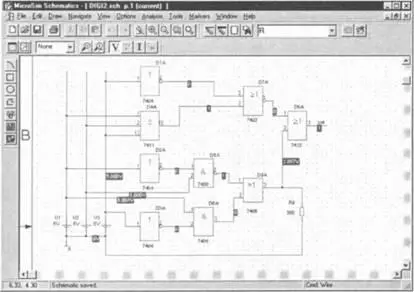
Рис. 10.3. Цифровая схема с дополнительным резистором
Читать дальшеИнтервал:
Закладка: